一、发送专属连接给客户
路径:商标后台—客户管理—客服专属品牌,选择对应的店铺专属链接发给客户
专属链接作用:客户填写后订单直接显示客服就是你自己,避免不知道订单是谁的情况
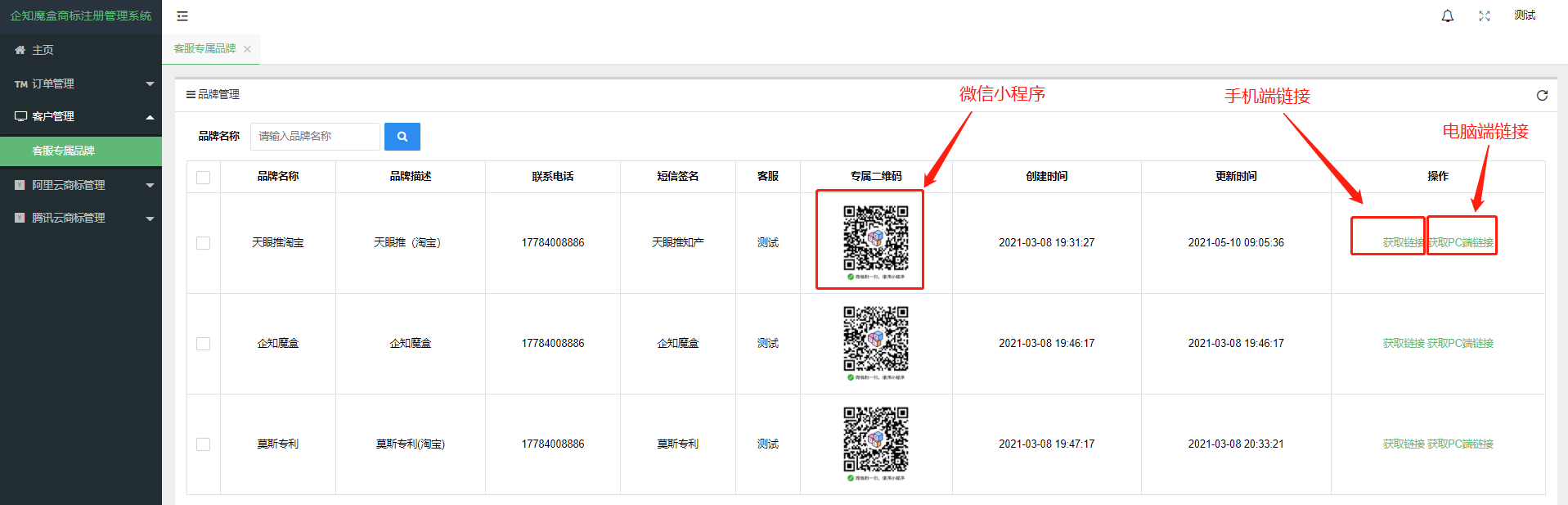
二、快速填报
1、路径:商标后台—订单管理—待处理订单(咨询中)—快速填报
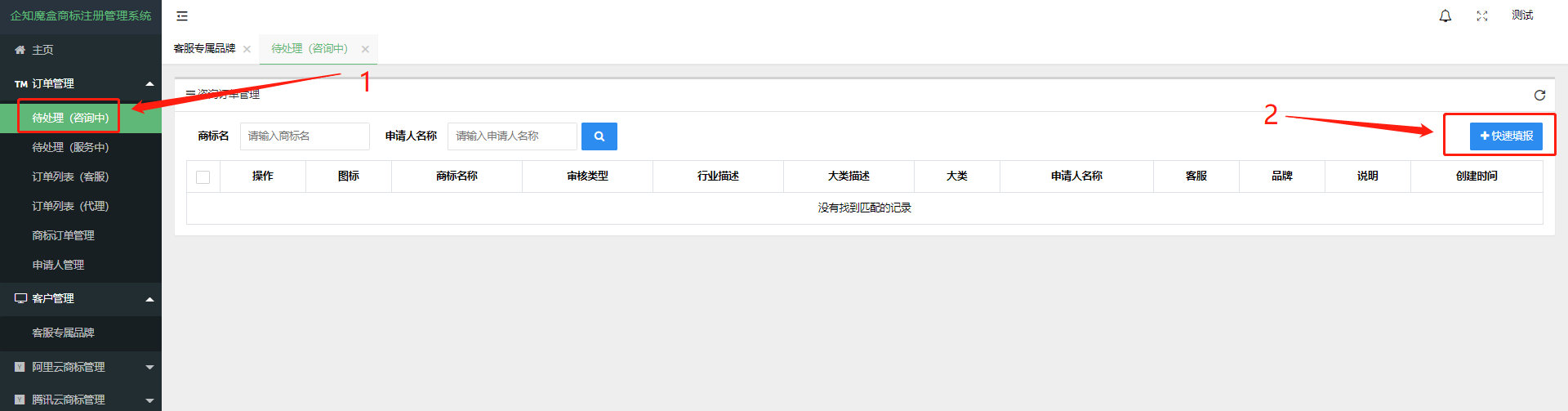
2、免验证码登录客户后台
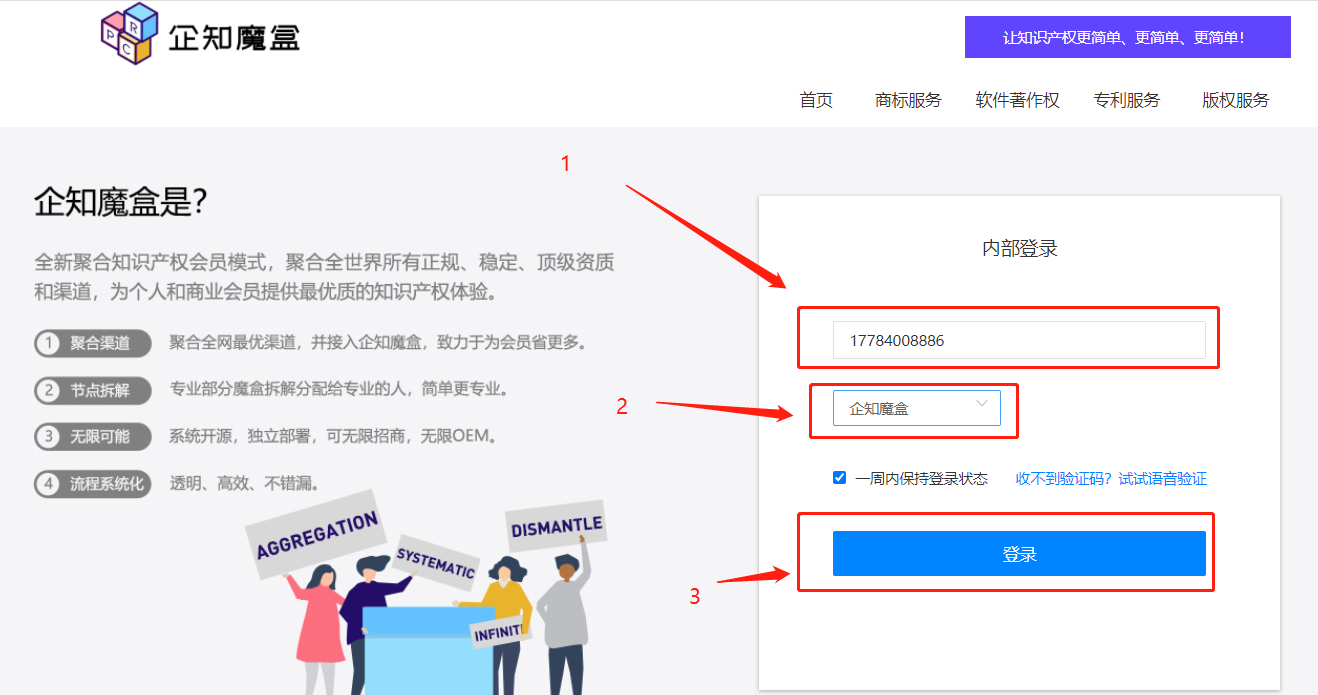
一定要填写客户正确手机号,后面有重要进度都会通过该手机通知客户
减少通知的工作量和因为人工通知不及时导致的售后
3、填写商标基础信息
商标信息快速填报:复制文字模板发给客户填写,粘贴快速识别填写
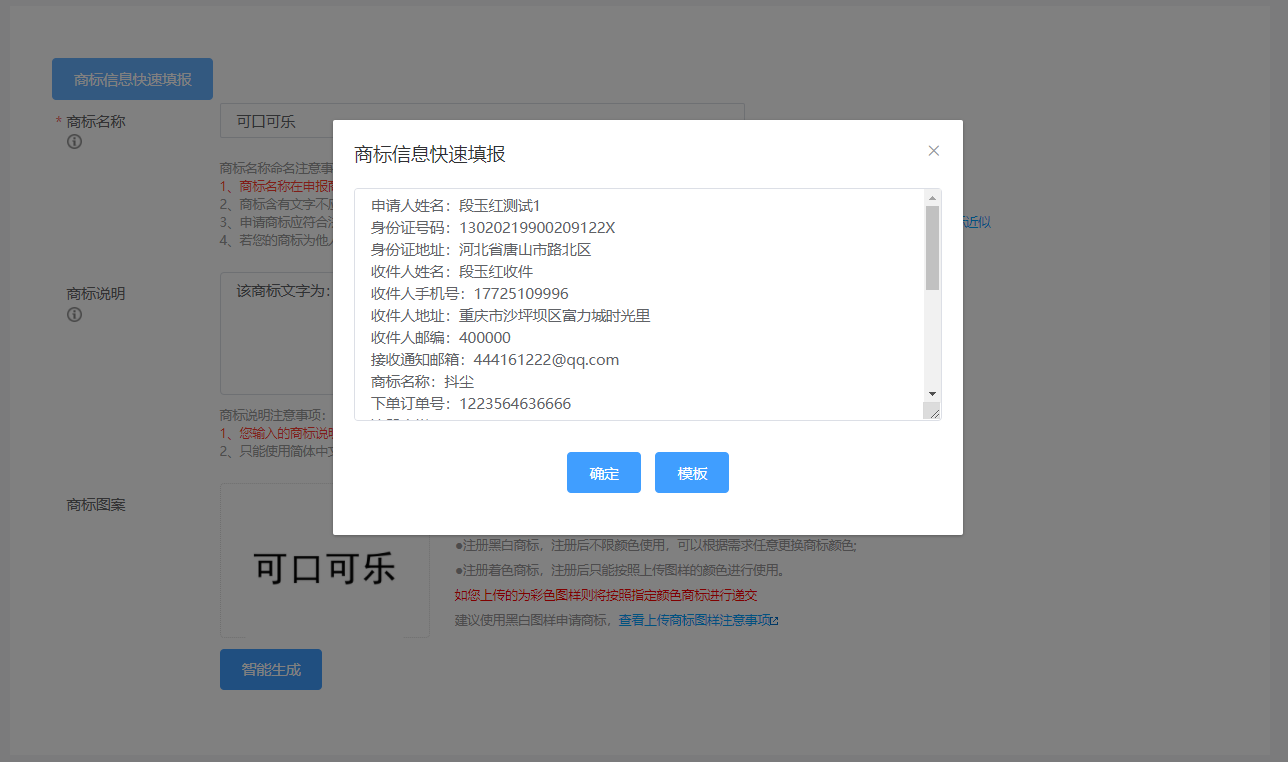
4、小类快速选择
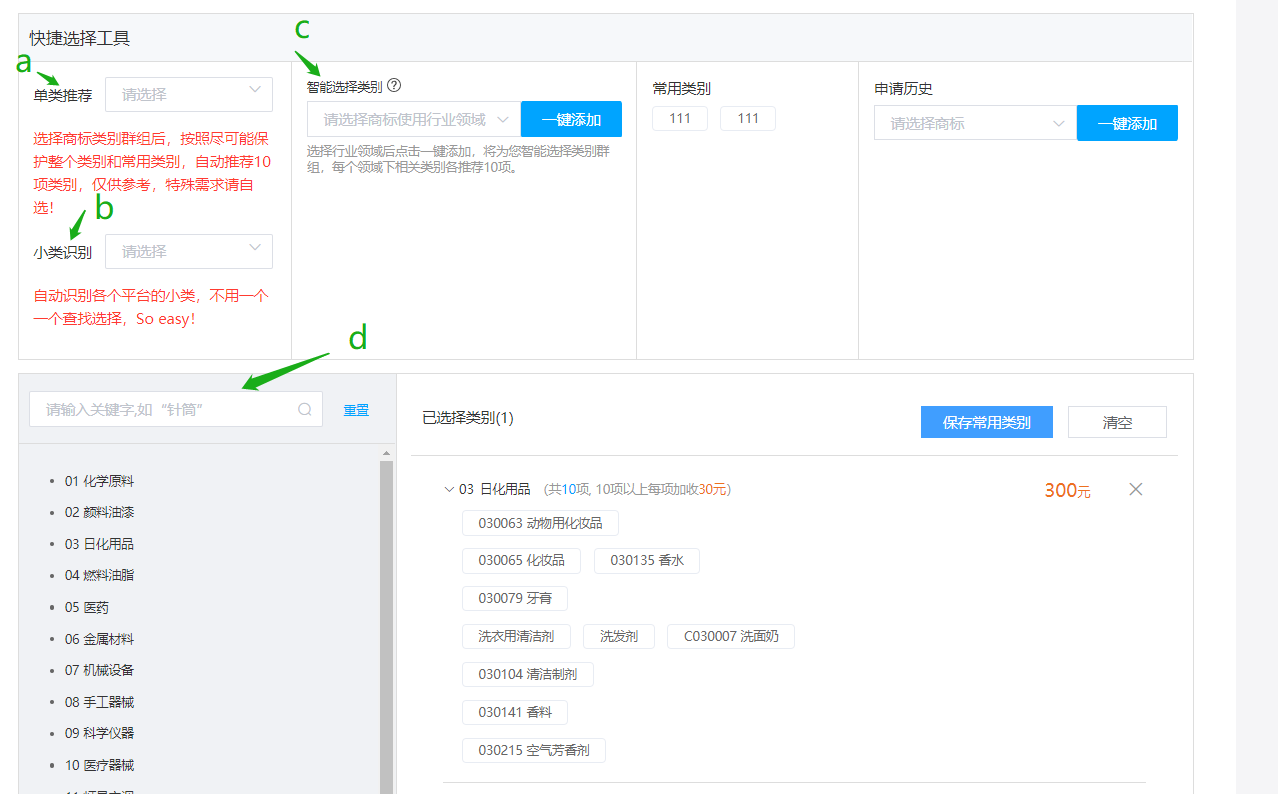
a、客户没有要求的客户直接单类推荐
b、客户给了小类的,用“小类识别”,一下识别,如果识别不准确,可以删除符号,每个小类提一行识别最精确
c、客户只告知行业了的,“智能选择类别”里面选择对应行业,自动推荐小类
d、还可以单个搜索选择小类
5、完善申请人信息并下载委托书
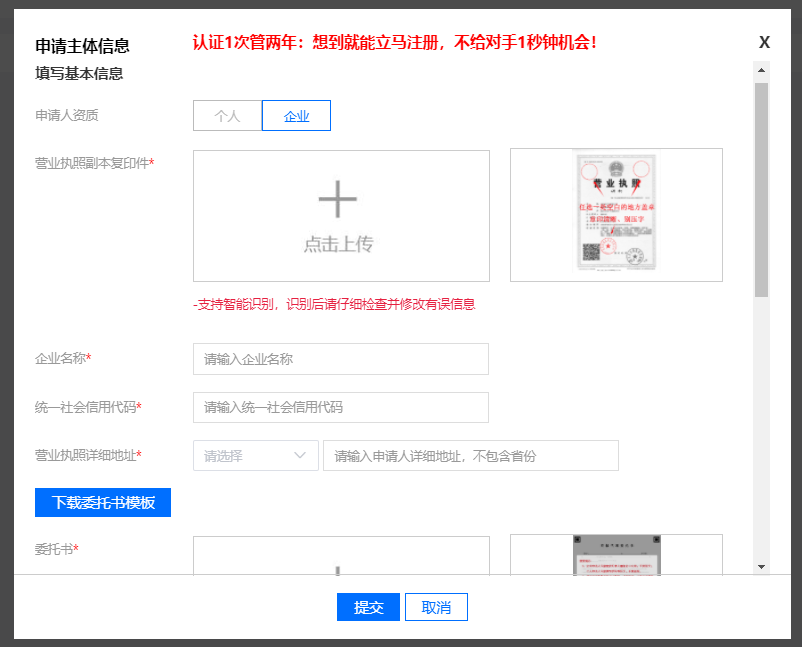
a、上传营业执照自动识别
b、选择省份并删除营业执照详细地址前面的省份
c、下载委托书发给客户
d、下载完委托书后可以先提交保存,等客户盖章发完委托书后再去订单详情完善,也可发给客户移动端链接,让客户登录后自己上传,后台审核即可。
e、如果以前注册过,可以直接选择申请人
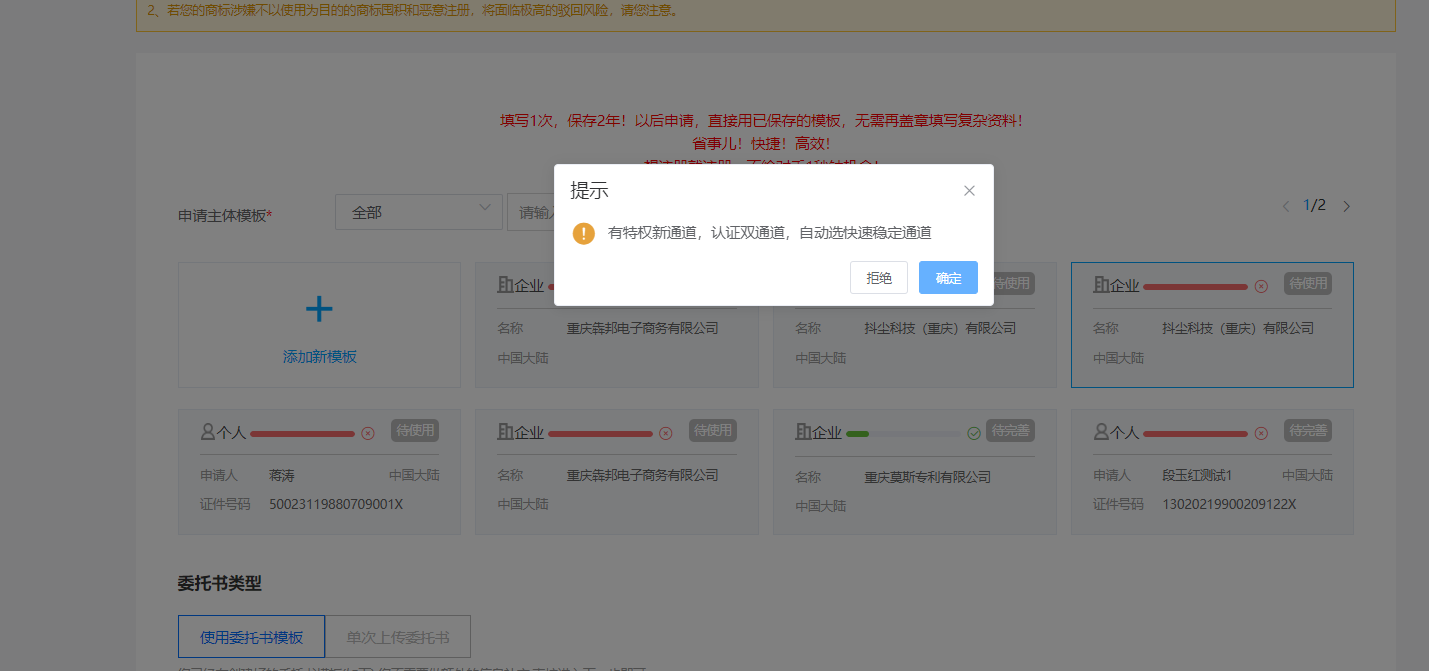
确认:需要上传新的申请人,这个主要是因为阿里云、腾讯云、商标局官网等渠道变了,继续用以前的提交可能会慢很多。
拒绝:可以直接用以前的申请人直接祖册
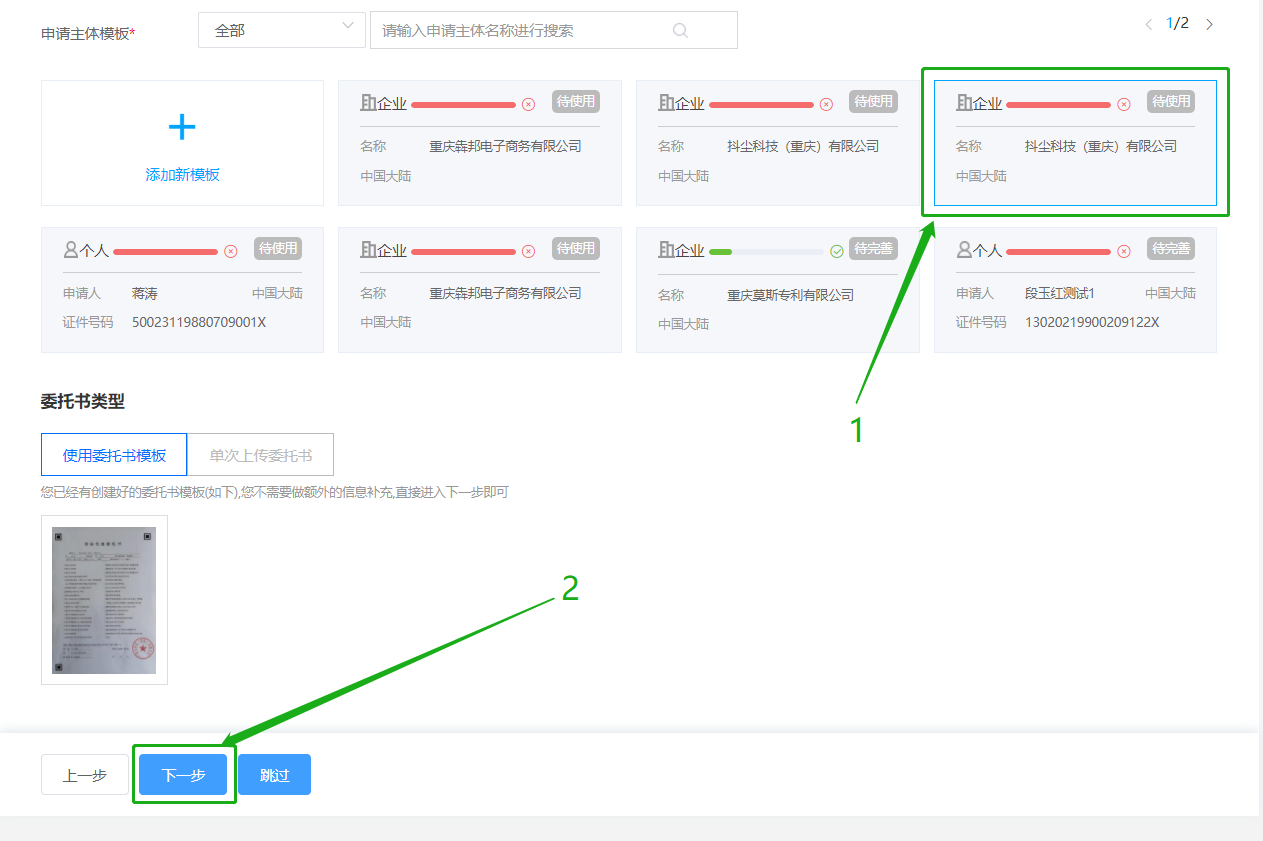
6、支付提交
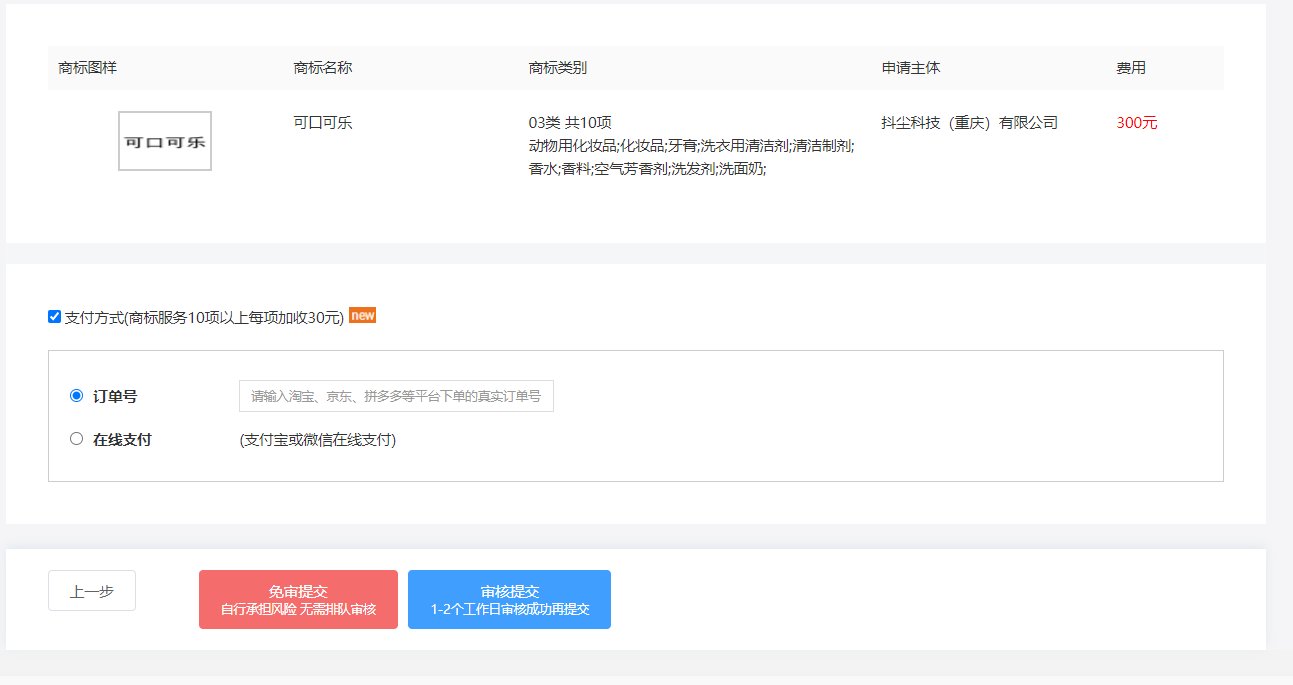
a、免审提交直接提交到腾讯云、阿里云等,没有人审核,腾讯云和阿里云有任何问题客户可以在订单详情查看到,也会出现再客服后台待处理订单列表。
b、审核提交需要提交到公司审核后再提交到腾讯云和阿里云。
